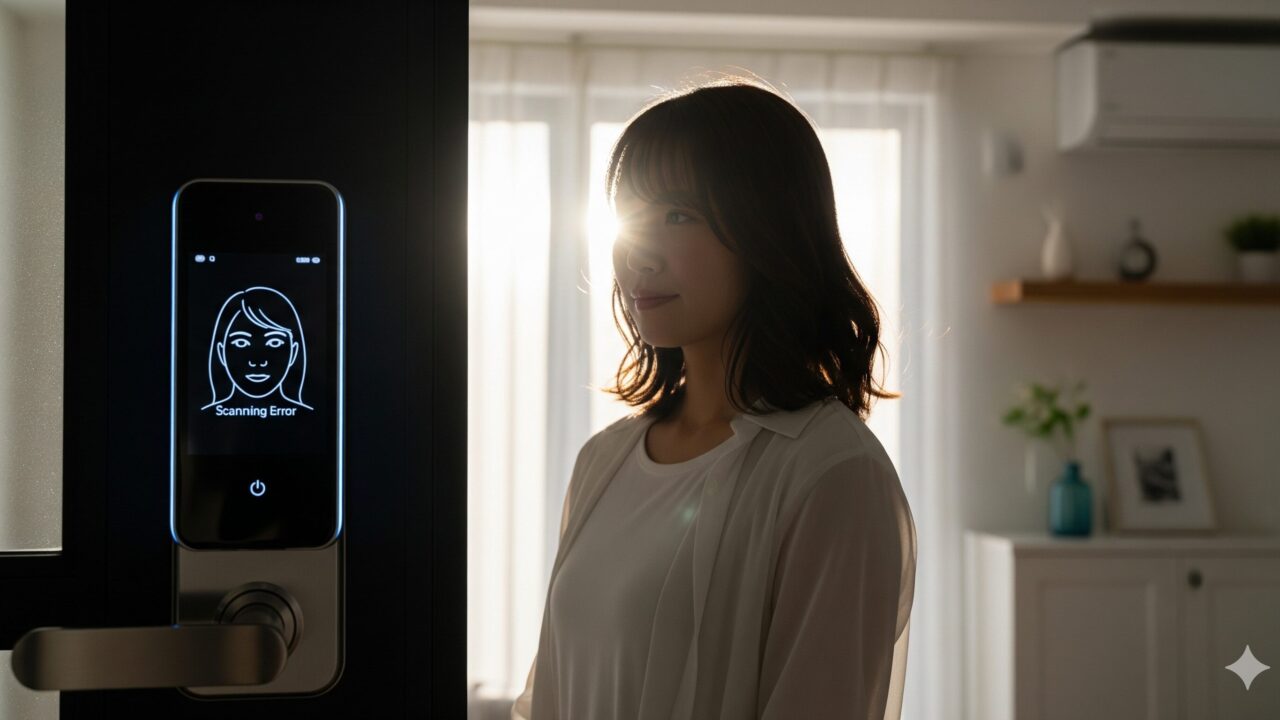SwitchBotの顔認証パッドを導入し、鍵のいらない生活を期待していたにも関わらず、肝心な場面で反応せず、玄関前で立ち往生してしまった…そんなご経験はありませんか。急いでいる時に解錠できないと非常に不便であり、大きなストレスとなります。この記事では、スイッチ ボット 顔 認証 反応 しない原因の特定を徹底的に行い、ご自身で試せる、まず確認すべき原因と対策を手順を追って詳しく解説します。
根本的な原因として、顔認証の設定方法は?感度と起動の調整ミスや、設置場所の問題、特に照明が反応しない原因と光の影響(強力な直射日光や逆光)が認識不良を引き起こしている可能性が高いです。また、見落としがちな点として、顔認証のバッテリーは?充電と寿命の問題や、そもそもデバイスがインターネットに接続できていない、接続とオフライン 直し方が分からないといったケースも散見されます。
さらに、問題は顔認証パッド本体だけとは限りません。スイッチ ボット 顔 認証 反応 しない時の関連トラブルとして、顔認証パッド以外の不具合とは何か、例えばロック本体や他の解錠方法に起因する問題も探ります。キーパッドタッチ反応しない問題や、指紋認証パッド 白くなるときの対処法、そもそもペアリング できない時の確認事項、意図せず指紋認証パッド 外れる問題と対策、そして突然鳴り響き戸惑うことが多い取り外しアラートの仕様と解除方法まで、関連するトラブルを網羅的に取り上げます。本記事を読み、スイッチ ボット 顔 認証 反応 しない時の最終手段であるサポートセンターへの連絡方法まで、解決策の全てを確認していきましょう。
- 顔認証が反応しない場合にまず試すべき基本的な確認手順と設定見直し
- 直射日光や室内照明など、設置環境の「光」が認識精度に与える影響
- バッテリー切れやオフラインなど、見落としがちな技術的な問題点と対処法
- キーパッドや指紋認証など、顔認証以外の関連デバイスで発生しうるトラブル解決策
スイッチボット 顔認証が反応しない原因の特定
顔認証が反応しない、または認識速度が極端に遅い場合、その原因は一つではなく、複数の要因が複合的に絡み合っていることが少なくありません。設定、環境、ハードウェアの各側面から原因を切り分け、特定していくことが重要です。
- まず確認すべき原因と対策
- 顔認証の設定方法は?感度と起動
- 照明が反応しない原因と光の影響
- 顔認証のバッテリーは?充電と寿命
- 接続とオフライン 直し方
まず確認すべき原因と対策
 パーシーのガジェブロイメージ
パーシーのガジェブロイメージ顔認証パッドが突然反応しなくなった、あるいは最初から動作が不安定な場合、まずはソフトウェアと設定という基本的な部分を見直すことが、解決への最も早い近道となります。複雑なトラブルシューティングの前に、以下の3点を確認してください。
最初に、顔認証パッドのファームウェアバージョンを確認してください。ファームウェアとは、デバイス本体を制御するための基本的なソフトウェアのことです。バージョンが古い場合、認識アルゴリズムの不具合や既知の問題が修正されておらず、認識精度に悪影響を及ぼしている可能性があります。メーカーサポートによると、V1.5(またはV15)以降へのアップデートが推奨されています。SwitchBotアプリを開き、デバイス設定画面から最新の状態になっているかを確認し、もし古い場合はすぐにアップデートを実行しましょう。メーカーは継続的に製品改善を行っているため、SwitchBotの公式サポート情報などで最新のファームウェア情報を確認する習慣をつけることも大切です。
次に、アプリ内の設定が意図せず変更されていないかを確認します。SwitchBotアプリを起動し、「顔認証パッド」のデバイスを選択、右上の歯車マーク(設定)へ進みます。「顔認証設定」メニュー内にある「顔認証起動方法」を調べてください。もしここが「手動」になっていると、パッドに近づいただけでは顔認証は起動しません。仮に「自動」になっていたとしても、一度「手動」に設定変更し、その後すぐに再度「自動」に切り替えてみてください。この簡単な操作でセンサーの起動設定が内部的にリセットされ、自動起動が正常に復帰する場合があります。
あわせて、「顔認証感度」を高に設定することも非常に有効な対策の一つです。デフォルト設定ではバッテリー消費を抑えるため「低」や「中」になっていることがあり、これが「近づいてもなかなか反応しない」という認識の遅れや無反応につながっている可能性が考えられます。
まず試すべき3つの基本対策
- ファームウェアの更新: アプリからパッド本体のファームウェアを最新版(V1.5以降推奨)にする。
- 起動方法の再設定: アプリ設定で「顔認証起動方法」を一度「手動」にし、再度「自動」に戻してみる。
- 感度の調整: アプリ設定で「顔認証感度」を「高」に変更する。
顔認証の設定方法は?感度と起動
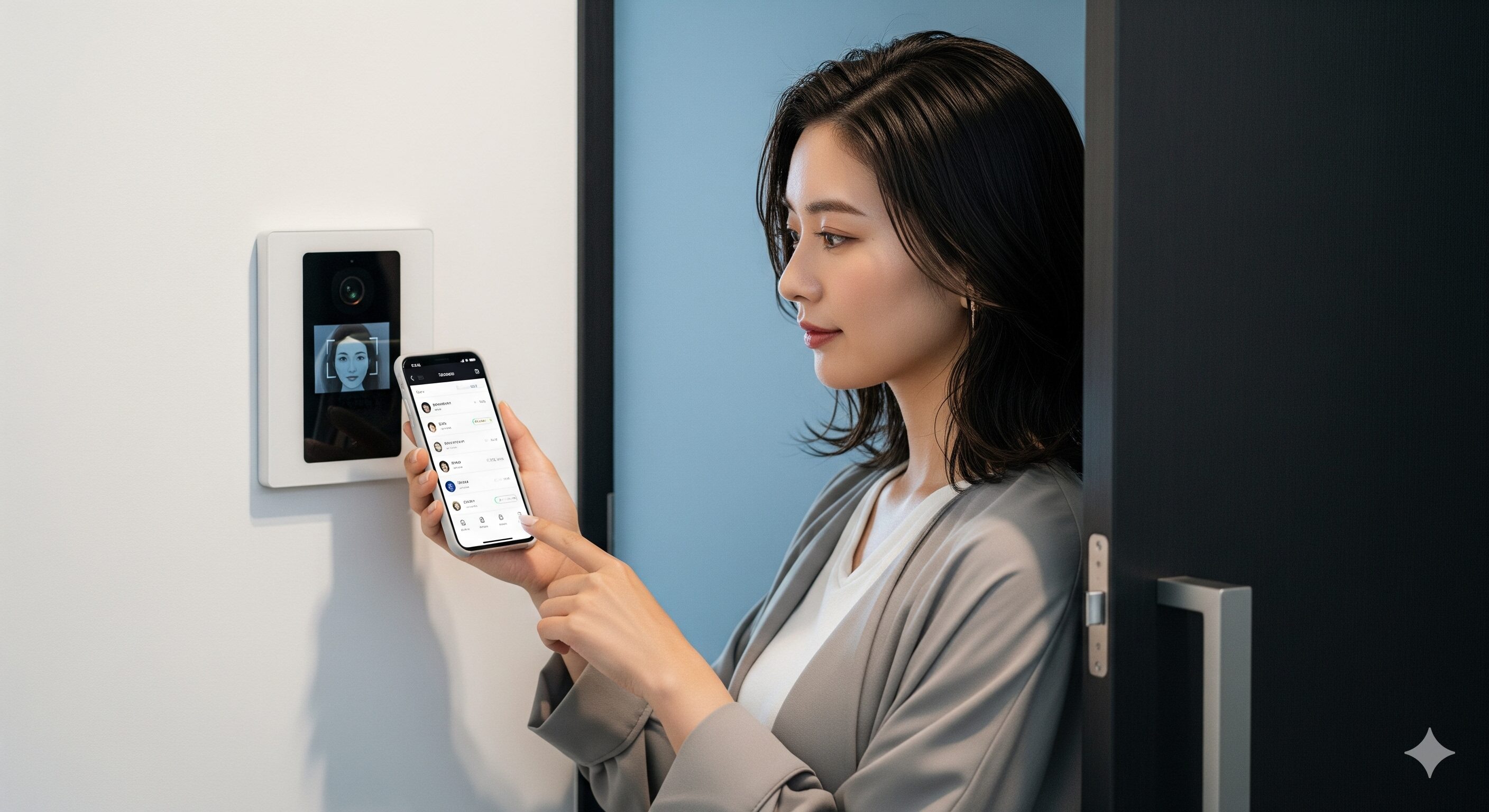 パーシーのガジェブロイメージ
パーシーのガジェブロイメージ顔認証の精度と快適性は、アプリ内の設定カスタマイズに大きく依存します。特に「感度」と「顔データの登録方法」は、実用性を左右する重要な項目です。
前述の通り、「顔認証感度」の設定は非常に重要です。この設定を「高」に変更することで、デバイスがより遠くの動き(公式情報では最大5m程度)を検知して顔認証プロセスを起動します。これにより、利用者がドアの前に完全に立ち止まる前、つまり玄関に近づいていく動線上で認証が完了し、ドアノブに手をかける頃には解錠されている、という非常にスムーズな体験が期待できます。
ただし、この設定にはトレードオフが存在します。感度を上げると、センサーがより頻繁に起動し、玄関前を家族が通っただけ、あるいは場合によっては屋外の通行人にまで反応してしまう可能性があり、その分バッテリーの消費は早くなる傾向にあります。ご自身の利用環境(玄関前の人の往来頻度など)と、充電の手間とのバランスを考慮して最適な感度を設定してください。
また、「顔の状態」に合わせたデータ登録も、認識率の向上には不可欠です。顔認証パッドは非常に高精度な3Dスキャンを行いますが、登録時の顔の状態と、認証時の状態が大きく異なると「不一致」と判断されやすくなります。例えば、普段眼鏡をかけている方は、必ず「眼鏡をかけた状態」と「眼鏡をかけていない状態(例:帰宅時にサングラスからかけ替える前など)」の両方を、別々のデータとして登録することをお勧めします。同様に、帽子やヘルメットを日常的に使用する場合、マスク着用時(一部対応)、あるいはヒゲの状態が変わりやすい方なども、使用が想定される複数のパターンを丁寧に登録しておくと、認証の失敗(エラー)が格段に減ります。
ファームウェアのアップデート(v1.7など)により、「起動時間を設定する」といった新しい起動モードが追加されている場合もあります。これは、例えば「深夜1時~3時は自動起動をオフにし、手動認証のみにする」といった、生活リズムに合わせた柔軟な設定を可能にします。自動起動による意図しない認識を避けたい時間帯がある場合、こうしたモードを見直すことも改善につながるかもしれません。
| 対象者 | 登録すべきパターン(例) | 備考 |
|---|---|---|
| 眼鏡の利用者 | 眼鏡ありの顔 / 眼鏡なしの顔 | フレームの太い眼鏡は特に別登録を推奨 |
| 日常的に帽子を被る方 | 帽子ありの顔 / 帽子なしの顔 | キャップやニット帽など種類が違えば別途登録 |
| ヒゲがある方 | ヒゲがある状態 | 大幅に剃ったり伸ばしたりした場合は再登録を推奨 |
| お子様 | 現在の身長での顔 | 成長に伴い身長が変わったら再登録が必要な場合あり |
| 夜間の利用者 | 夜間の照明環境下での顔 | 昼間と夜間で玄関の明るさが極端に違う場合に有効 |
照明が反応しない原因と光の影響
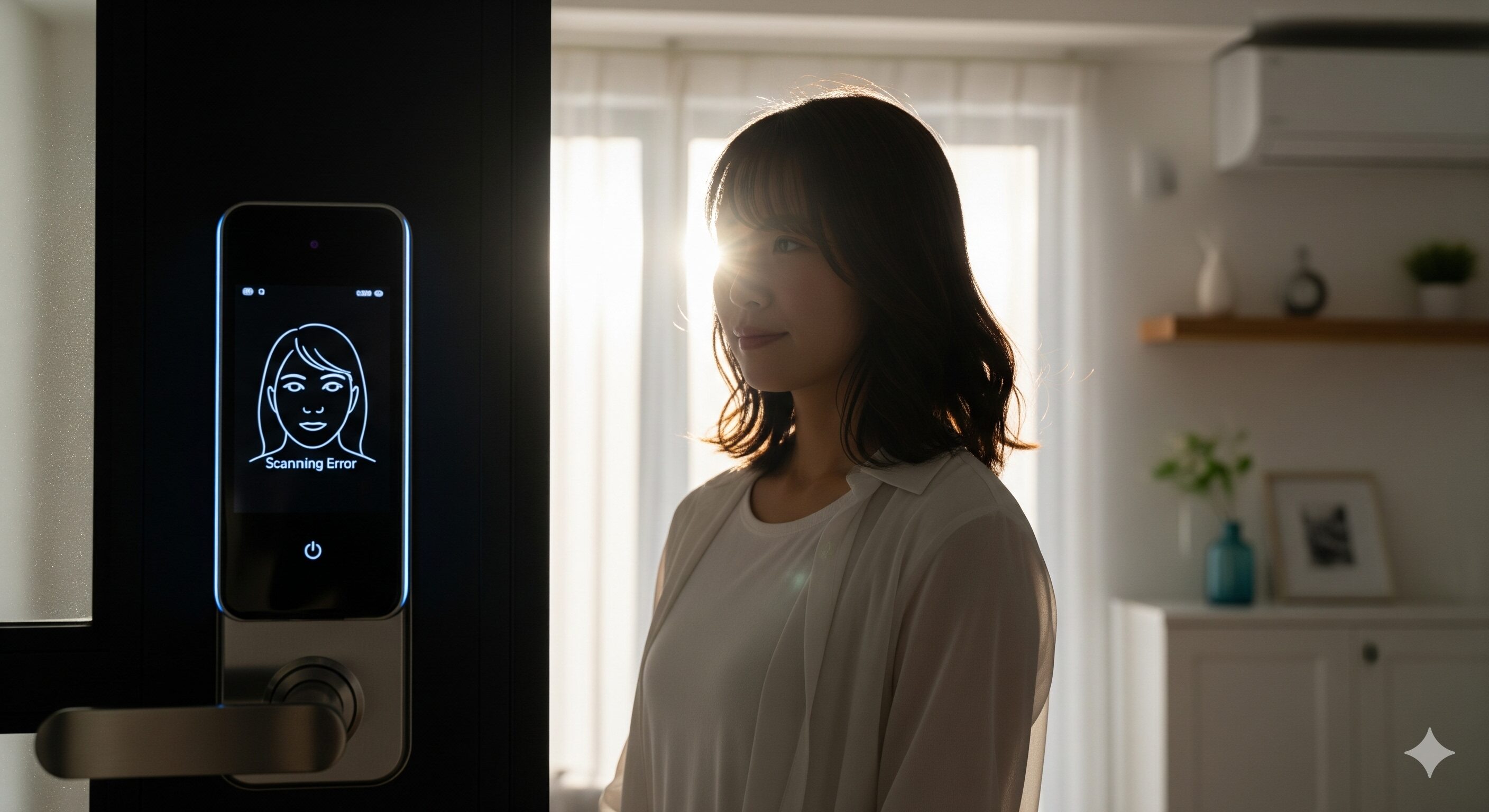 パーシーのガジェブロイメージ
パーシーのガジェブロイメージSwitchBot顔認証パッドは、約3万個の赤外線ビームを放射して顔の形状を立体的に捉える、高精度な「3D顔認証システム」(ドットプロジェクター方式)を採用しています。この技術のおかげで、カメラ映像に頼る方式とは異なり、光が全くない真っ暗な夜間でも正確な顔認証が可能です。
しかし、この赤外線センサーにも弱点があります。それは「太陽光」です。最大の要因は、センサーへの「直射日光」です。太陽光には赤外線が非常に多く含まれているため、センサー部分に強い太陽光が直接当たると、顔から反射すべき赤外線ビームが太陽光にかき消されてしまい、顔の形状を正確にスキャンできなくなります。特に西日などでパッドに直接光が当たる時間帯は、認証に失敗しやすくなります。
同様に危険なのが「逆光」状態です。これは、パッドの背後(利用者の背後)から強い光が差している状態を指します。この状態も、顔認証の精度を著しく低下させる原因となります。もし設置場所がこれらの条件に当てはまる場合、最も効果的かつ根本的な対策は「設置場所の変更」です。
もしドア自体への設置場所変更が難しい場合は、付属のA+B取り付けプレート(角度調節台)を活用し、ドア枠の側面など、直射日光が当たりにくい位置への移設を検討してください。また、一部のユーザーレビューやサードパーティ製品では、顔認証パッドの上部に取り付ける専用の「バイザー(日よけカバー)」を使用し、センサー部に入る余計な光を物理的に遮断することで、認識率が劇的に改善したという報告もあります。
この光の問題は屋外の太陽光だけに限りません。マンションの共用廊下など、室内に設置している場合でも、パッドの真上や斜め前から非常に強い蛍光灯やLEDダウンライトの光がセンサーに直接入り込むと、光が干渉してモーション検知(人が近づいたことを認識する機能)自体がうまく働かないケースが報告されています。光の影響は多角的に疑い、設置場所を微調整するか、遮光する工夫が必要です。
顔認証のバッテリーは?充電と寿命
 パーシーのガジェブロイメージ
パーシーのガジェブロイメージSwitchBot顔認証パッドは、交換が必要な乾電池式ではなく、充電式の大容量リチウムイオンバッテリー(5000mAh)を内蔵して動作します。これにより、頻繁な電池交換の手間から解放されます。
メーカーの公称値では、1日に10回のロック解錠操作(認証および施解錠)を行った場合、計算上は約1年間のバッテリー持続が可能とされています。これはスマートロック関連機器としては非常に優秀な数値です。
ただし、この「約1年」という数値はあくまで特定の条件下での目安です。実際のバッテリー寿命(次の充電までの期間)は、利用者の環境によって大きく変動します。最大の変動要因は、前述した「顔認証感度」設定です。感度を「高」に設定すれば認証体験は向上しますが、センサーがより頻繁に起動するため、バッテリー消費は早まります。また、玄関前が人通りの多い道路に面していたり、家族が頻繁に玄関前を横切ったりする環境では、認証対象外の動きにもモーションセンサーが反応して起動するため、バッテリー消費は想定より早くなる可能性があります。
充電は、本体底面にあるUSB Type-Cポートから行います。多くのスマートフォンや最新の電子機器と共通の規格であるため、専用の充電器は必要ありません。ただし、バッテリー残量が低下した状態からフル充電までには約6時間程度かかるとの情報があります。年に一度程度の作業とはいえ、ある程度まとまった時間が必要です。
充電時の最重要注意事項
顔認証パッドの充電方法には一つ、非常に重要な注意点があります。それは、モバイルバッテリーなどをUSB-Cポートに接続してデバイス本体を充電している間は、安全機能のためか顔認証機能を含むパッドの全機能がオフになるという報告がある点です。充電しながらの解錠はできません。したがって、家族全員が在宅している休日や夜間など、家から誰も出入りしないタイミングを見計らって充電作業を行う必要があります。
接続とオフライン 直し方
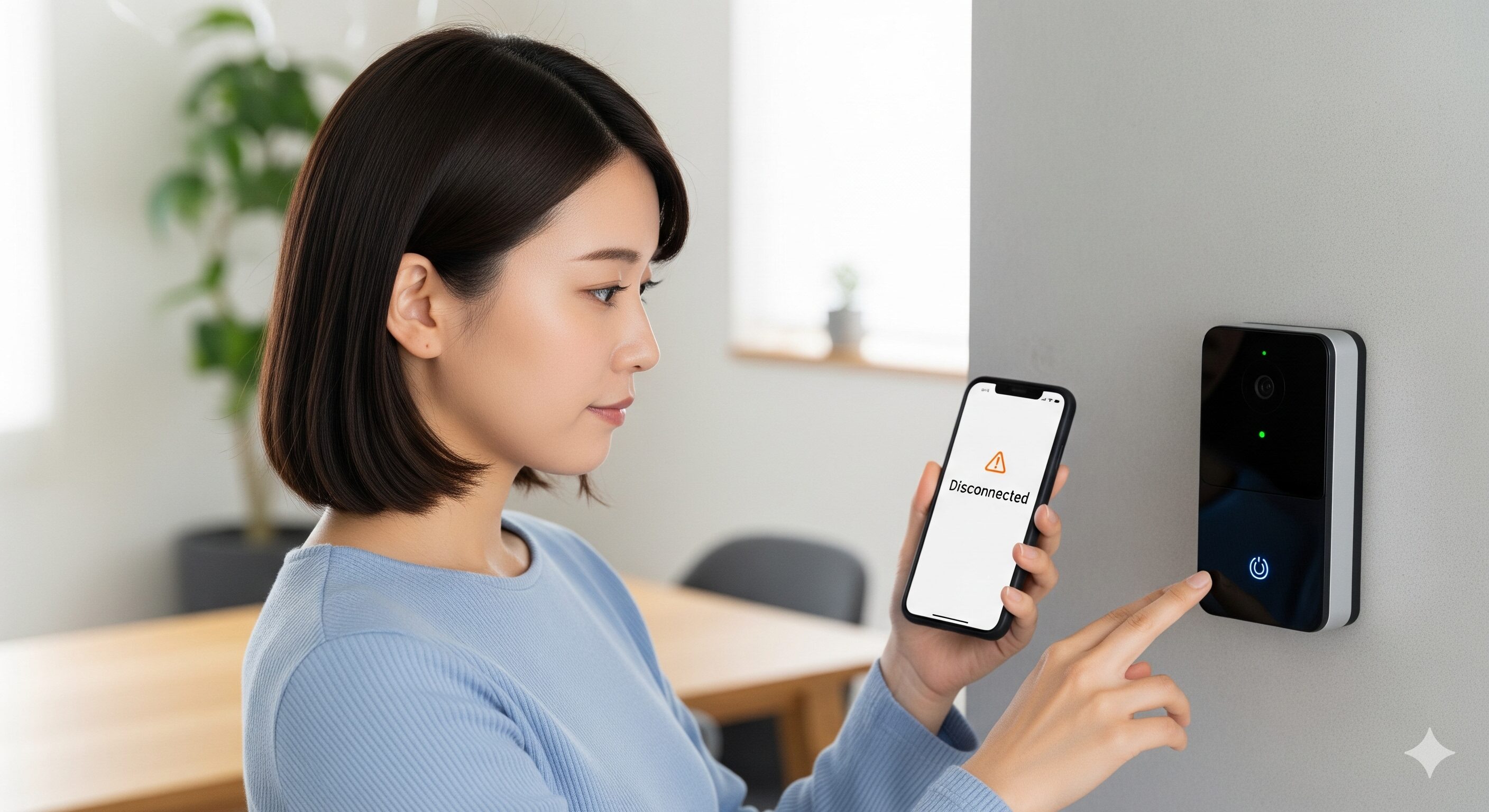 パーシーのガジェブロイメージ
パーシーのガジェブロイメージ顔認証パッドは、スマートロック本体(特に推奨される組み合わせである「ロックUltra」)と無線通信で連携して動作します。「顔認証は成功した(緑ランプが点灯した)のに、鍵(ロック本体)が動かない」あるいは「動き出すまでに異常に時間がかかる」場合、このパッドとロック本体との間の無線接続に問題がある可能性を疑うべきです。
ロックUltraと顔認証パッドの組み合わせでは、「FastUnlock」という常時接続技術(※Bluetooth接続を常に維持する技術と推測されます)が採用されています。これにより、認証成功から解錠動作までのタイムラグ(遅延)を最小限に抑え、ストレスのない操作感を実現しています。この常時接続が何らかの理由で不安定になったり切断されたりすると、スリープ状態からの復帰に時間がかかり、応答が大幅に遅れる可能性があります。
アプリのデバイス一覧画面で、顔認証パッドやロック本体のステータスが「オフライン」と表示されている場合、デバイスがネットワークから切断されています。まずはBluetoothの接続範囲内(スマートフォンとデバイス、またはハブとデバイス)にいるか確認してください。
また、SwitchBotハブシリーズ(ハブミニやハブ2、シーリングライトなど)を介してWi-Fiに接続し、外出先からの操作や通知を行っている場合、ハブと顔認証パッドの間のBluetooth電波状況、およびハブとご家庭のWi-Fiルーターの電波状況も確認が必要です。デバイスを再起動(電源の入れ直し)したり、ハブの設置場所をパッドやロックの近くに移動させたり、Wi-Fiルーターを再起動したりすることで接続が回復するか試してみてください。 https://libertyearth.co.jp/genekisesyu/
https://libertyearth.co.jp/genekisesyu/
スイッチボット 顔認証が反応しない時の関連トラブル
顔認証パッドそのものの問題ではなく、連携するロック本体や、パッドに搭載されている他の機能(指紋認証やNFCなど)の不具合、あるいは設置に関する物理的な問題が、「解錠できない」というストレスの原因となっていることもあります。トラブルを多角的に検証します。
- 顔認証パッド以外の不具合とは
- キーパッドタッチ反応しない問題
- 指紋認証パッド 白くなるときの対処
- ペアリング できない時の確認事項
- 指紋認証パッド 外れる問題と対策
- 取り外しアラートの仕様と解除
顔認証パッド以外の不具合とは
 パーシーのガジェブロイメージ
パーシーのガジェブロイメージ顔認証パッドの認証が正常に完了しても、連携するスマートロック本体や、パッドに搭載されている他の機能に予期せぬ不具合があると、結果的に「解錠できない」「使い勝手が悪い」といったトラブルにつながります。
例えば、連携先である「ロックUltra」本体の動作音が気になる、という場合があります。特に深夜の帰宅時など、静かな環境では施解錠時のモーター音が響くことがあります。これに対応するため、ロックUltraには動作速度を落とす代わりにモーター音を抑えて静かに動作する「ナイトモード」が用意されています。アプリから時間帯を指定して設定することが可能です。
また、顔認証パッドは非常に多機能なデバイスであり、顔認証以外にも「指紋認証」「パスコード(暗証番号)」「NFCカード」そして「交通系ICカード」にも対応しています。このNFC機能、特にSuicaなどの交通系ICカードでの解錠には少しコツが必要です。iPhoneに登録したモバイルSuicaなどで解錠を試みる際、パッド中央付近にあるNFCのマーク(非接触決済のマーク)の位置に、iPhoneの先端(上部のカメラ付近)を正確に合わせるようにしないと、うまく反応しないことがあります。タッチする位置がずれていると何度試しても反応しないため、顔認証がダメだった場合の代替手段として使うには、正しいタッチ位置を覚えておく必要があります。
キーパッドタッチ反応しない問題
 パーシーのガジェブロイメージ
パーシーのガジェブロイメージ顔認証パッドのテンキー(数字が並んだキーパッド)がタッチしても全く反応しない、あるいは反応が著しく鈍い場合、まず疑うべきはデバイスのバッテリー残量です。これは最も単純かつ多い原因です。
バッテリー残量が極端に低下している、あるいは完全に切れていると、顔認証センサーだけでなく、タッチパネルの感度低下や機能停止を引き起こすことがあります。まずは本体にUSBケーブルを接続し、1時間以上を目安に、しっかりと充電を試みてください。充電が開始されれば、多くの場合解決します。
充電しても改善しない場合、デバイスのソフトウェアが一時的にフリーズ(固まっている)している可能性も考えられます。この場合、ハードウェアリセットが必要です。本体背面にある物理的な電源ボタンを操作するか、機種によってはリセット用の小さなピンホール(クリップの先などで押す)を使用して、デバイスの再起動を行ってください。
また、見落としがちな点として、ファームウェアが最新であるかもアプリで再度確認しましょう。特定のバージョンでタッチパネルの応答性に関する不具合が報告され、後のアップデートで修正されるケースは電子機器全般でよくあります。
このキーパッドは、パスコード入力だけでなく、「顔認証起動方法」を手動に設定している場合の「起動スイッチ」の役割も兼ねています。つまり、テンキーのいずれかを押すことで初めて顔認証がスタートします。テンキー自体が反応しなければ顔認証も起動できないため、この問題は早急な解決が必要です。
指紋認証パッド 白くなるときの対処
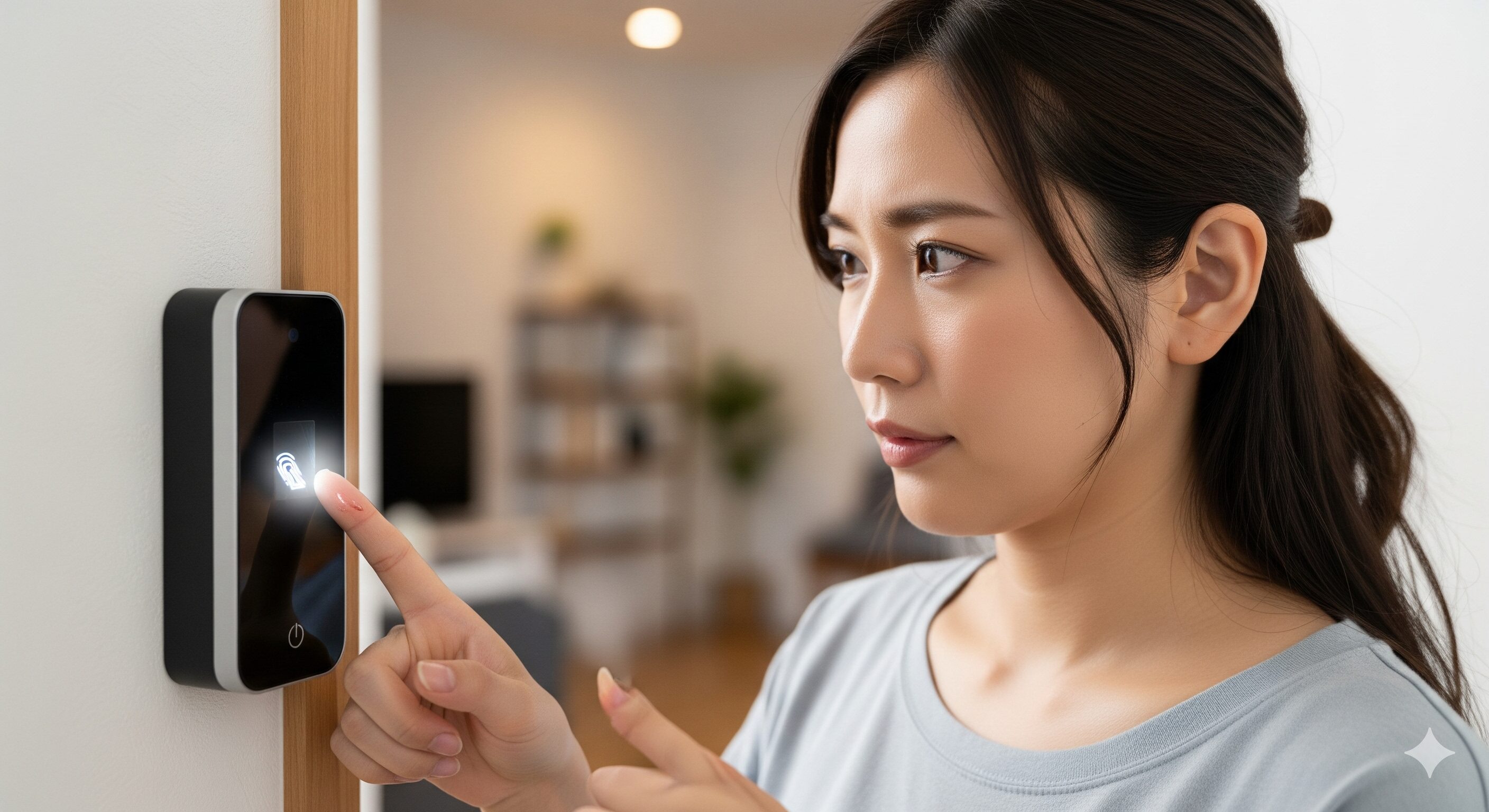 パーシーのガジェブロイメージ
パーシーのガジェブロイメージSwitchBot顔認証パッドには、顔認証のバックアップとして高精度の指紋認証センサーも搭載されています。(これは旧来の「指紋認証パッド」とは別の製品ですが、センサーの特性やトラブルシューティングの基本は共通しています)。
この指紋センサー部分が白く点滅・点灯するだけで認証が通らない(赤くエラーになる)場合、いくつかの原因が考えられます。最も多いのは、センサーではなく「指の状態」に起因する問題です。指紋認証センサー(特に静電容量式)は、指先の微細な凹凸と水分・静電気を読み取っています。そのため、雨などで指が濡れている場合や、手洗い直後で水分が多すぎる場合、センサーが指紋を正しく認識できません。逆に、冬場などで指先が乾燥しすぎている場合も、必要な静電気が発生せず読み取り精度は著しく低下します。また、指先に汚れや油分が付着している場合も同様です。手を清潔にし、適切な湿度(息を吹きかけるなど)を持たせた状態で、センサーの真ん中に指の腹を正確に当てるようにしてください。
デバイス側の問題としては、センサー表面の汚れも考えられます。センサー部分が皮脂やほこりで汚れていると読み取り精度が落ちるため、柔らかい布で定期的に清掃してください。
また、一部のユーザー、特に加齢により指紋が薄くなりがちな高齢者や、まだ指紋が細かく柔らかい小さなお子様の場合、指紋認証そのものの登録や認証が非常に困難な場合があります。レビューでも「義父が指紋認証で失敗することが多い」「5才の娘は指紋が使えない」といった報告が見られます。このようなケースこそ、指紋認証に固執せず、高精度な顔認証パッドを導入する最大のメリット(=顔で解錠できる)と言えます。
ペアリング できない時の確認事項
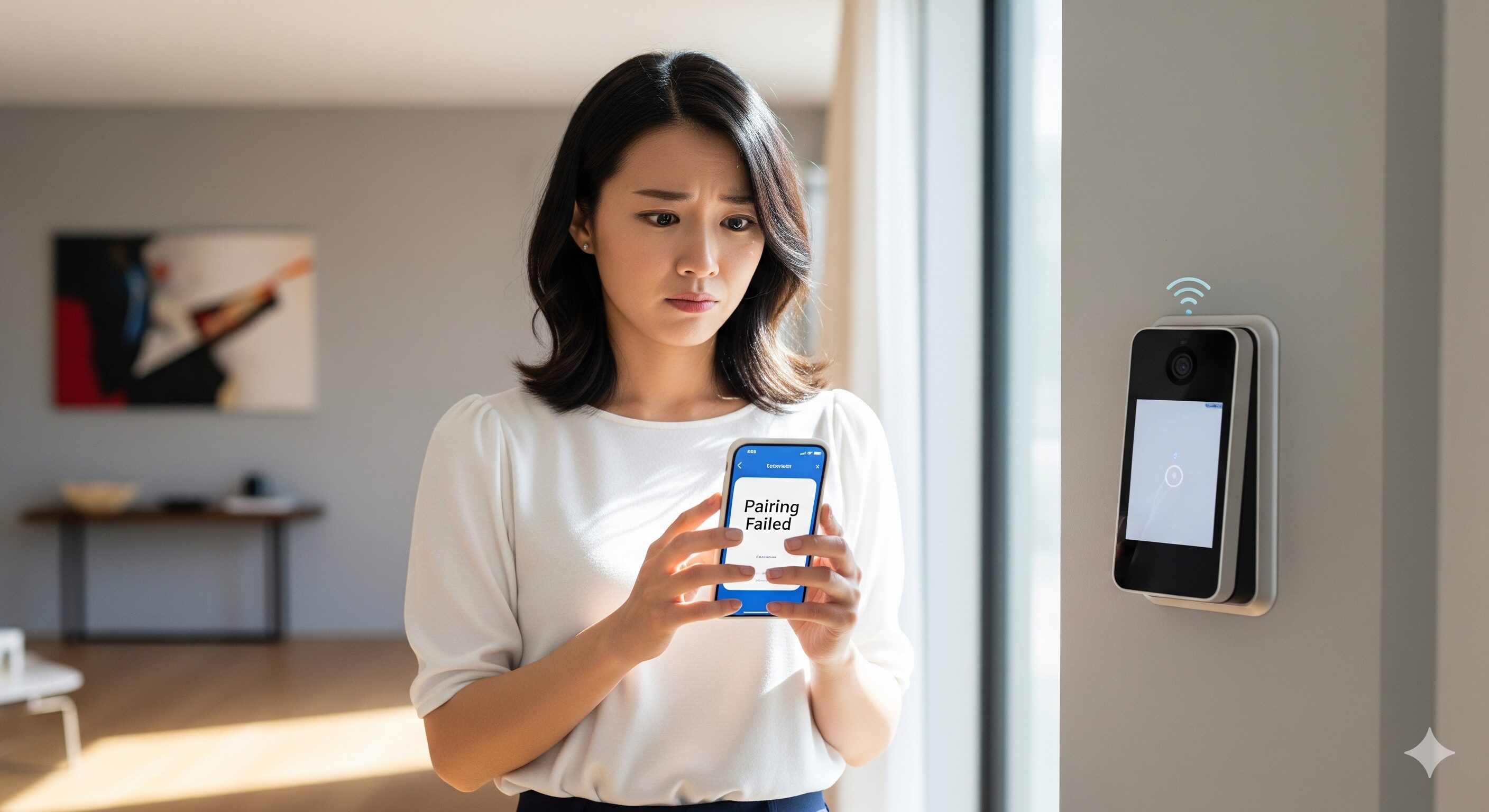 パーシーのガジェブロイメージ
パーシーのガジェブロイメージ購入直後の初期設定時や、何らかの理由でデバイスをリセットした後に、顔認証パッドとSwitchBotアプリ、またはロック本体とのペアリング(機器同士を紐付ける作業)がうまくいかない場合、いくつかの基本的な点を確認する必要があります。
まず、お使いのスマートフォンのSwitchBotアプリが最新バージョン(App StoreやGoogle Playで確認)であるかを確認してください。古いバージョンのアプリでは、新製品である顔認証パッドを正しく認識できない、あるいはペアリングプロセスに対応していないことがあります。メーカーサポートもアプリバージョン9.13以降を推奨しています。
次に、スマートフォンの「Bluetooth」機能がオンになっていることをOSの設定画面で確認します。顔認証パッドとスマートフォン間の初期設定や、ロック本体との通信の多くは、このBluetooth(近距離無線通信)を介して行われます。
また、顔認証パッドの設置場所そのものが原因となっている可能性もあります。特に、鉄製や金属製の玄関ドアに顔認証パッドを直接貼り付けている場合、その金属自体が電波を遮蔽(しゃへい)する障害物となり、Bluetooth通信が極端に不安定になる可能性があります。製品の取扱説明書でも、金属製ドアへの直接設置を避け、ドアの横にある壁面(木材や石膏ボードなど)への設置が推奨されている場合があります。もし電波状況が悪い(アプリ上で頻繁にオフラインになる)場合は、設置場所の見直しも検討してください。
指紋認証パッド 外れる問題と対策
 パーシーのガジェブロイメージ
パーシーのガジェブロイメージ(この見出しは旧来の指紋認証パッドに関するキーワードを含みますが、ここでは顔認証パッドの「設置」と「高さ」に関する重要な問題として解説します。)
顔認証パッドの固定には、専用の取り付けプレート(台座)を使用します。このプレートは、壁やドアに固定するために「超強力な両面テープ」または「物理的なネジ止め」のいずれかを選択できます。賃貸住宅などで壁に穴を開けられない場合は、両面テープを使用することになります。
この両面テープは非常に強力に設計されており、一度貼り付けると、大人の力でも容易には剥がせません。もし設置に失敗して「外れる」状態になったり、貼り直しのために剥がそうとしたりした場合、無理に引っ張るとドアの塗装や壁紙ごと剥がしてしまう危険性があります。レビューによれば、剥がす際はカッターの刃や専用のスクレーパー(ヘラ)を慎重に隙間に入れ、粘着テープを少しずつ切りながら、1時間近くかけてようやく剥がせたという報告もあるほどです。設置の際は、位置決めを徹底的に行う必要があります。
なぜなら、顔認証が正しく機能するためには、このパッドの「設置高さ」が全利用者にとって最適である必要があり、これが最も重要な設置条件となるからです。顔認証カメラには認証可能な画角(上下の範囲)が決まっています。
推奨される設置高さと認証範囲の目安
最適な設置高さは、利用する家族全員の身長をカバーできる位置です。例えば、あるレビュー記事によれば、推奨される高さと認証範囲の目安は以下のようになるとされています。
| パッド底部の設置高さ | カバー可能な身長の目安 | 主な対象 |
|---|---|---|
| 120cm | 110cm ~ 180cm | 小さなお子様がいる家庭向き |
| 130cm | 120cm ~ 190cm | 最も標準的な推奨高さ |
| 140cm | 130cm ~ 200cm | 高身長の家族が多い家庭向き |
※数値はあくまで目安です。実際の認証範囲は環境により異なります。
このように、事前に家族全員(最も背が低いお子様と、最も背が高い大人)が無理なく認証範囲に収まる高さをシミュレーションし、位置決めを徹底することが、後の「反応しない」トラブルを防ぐ最大の鍵となります。
取り外しアラートの仕様と解除
 パーシーのガジェブロイメージ
パーシーのガジェブロイメージ顔認証パッドには、玄関の外という人目に触れる場所に設置されることを考慮し、盗難やいたずらを防止するための強力な防犯機能が標準で搭載されています。
その機能が「取り外しアラート」です。デバイスが、固定されている取り付けプレート(台座)から物理的に不正に取り外されたこと(または強い衝撃)を検知すると、本体から即座に大音量のアラーム(警告音)が鳴り響く仕組みになっています。
この機能は非常に有効ですが、問題は、デバイスの所有者がバッテリー充電のために自分で本体を取り外す際にも無慈悲に作動してしまう点です。事情を知らずに充電しようとパッドを外した瞬間、アラームが鳴り響き、非常に驚くことになります。
アラームを鳴らさずに安全に取り外すためには、必ず事前にSwitchBotアプリ側からの操作が必要です。アプリ内で顔認証パッドのデバイス設定画面を開き、「取り外しアラート」や関連するセキュリティ設定の項目から、アラートを一時的に解除する操作を行ってください。この正規の手順を踏んでから本体をプレートから取り外せば、アラームは鳴りません。年に数回とはいえ、充電のたびに慌てないよう、この仕様は必ず正しく理解しておくことが大切です。
スイッチボット 顔認証が反応しない時の最終手段
これまで解説した基本的な対策、ソフトウェアの設定見直し、そして設置環境の改善(遮光など)のすべてを実施しても、なおスイッチ ボット 顔 認証 反応 しない問題が解決しない場合は、デバイスの初期不良やハードウェア固有の故障である可能性が考えられます。その場合、ユーザー側でできることはなく、速やかにサポートセンターへの連絡が必要になります。以下の最終チェックリストを参考に、問い合わせの準備を進めてください。
- 顔認証パッド本体のファームウェアはV1.5以降の最新版か確認した
- スマートフォンのSwitchBotアプリが最新(9.13以降)か確認した
- アプリ内の顔認証起動方法を「手動」から「自動」へ再設定してみた
- アプリ内の顔認証感度設定を「高」に変更して動作を確認した
- 設置場所に直射日光や強い逆光が当たる環境ではないか再確認した
- 逆光や照明が原因の場合、バイザーなどで遮光する対策を試した
- 眼鏡のあり・なしなど、利用シーンに合わせた顔パターンを複数登録した
- お子様が使用する場合、推奨される距離(80~90cm)で試したか
- パッド本体をUSBケーブルで1時間以上確実に充電しバッテリー不足を解消した
- ロック本体やハブとのBluetooth・Wi-Fi接続がオフラインでないか確認した
- パッド本体の電源ボタンで一度電源をオフにし、再起動を試みた
- 上記すべてを試しても改善しない場合、アプリの「プロフィール」を開く
- 「サポートセンター」を選び「フィードバック」から問題の詳細を送信する
- 連絡の際、顔認証パッドの設置位置や環境が分かる写真を添付する
- 可能であれば、顔認証せず反応しない時の赤外線ランプの点滅が確認できる動画を送る
- 問い合わせをスムーズにするため、購入時のご注文番号を記載する
- 購入履歴のスクリーンショット(購入日や販売店がわかるもの)を準備する
- もし交換対応になった場合に備え、氏名・電話番号・正確な住所・郵便番号を明記する
【2025年版】SwitchBotロックが引っかかる原因別の対処法を徹底解説
switchbotのスマートロックをNFCタグで使い倒す為の完全ガイド
SwitchBotスマートロックの危険性について。専門家が語る安全対策と全知識。